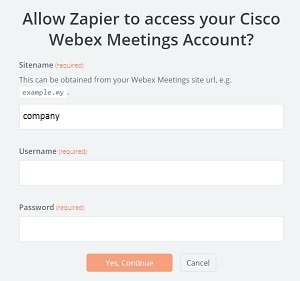Cisco WebEx meetings voor Zapier
 Feedback?
Feedback?Voordat u begint
Zorg ervoor dat u een Zapier-account maakt als u er nog geen hebt. Nadat u dit hebt gedaan, gaat u als volgt te werk om de Cisco Webex Meetings-app voor Zapier te verbinden met uw WebEx meetings-account en een zap te maken.
Zapier ondersteunt de nieuwe vergaderings trigger van Cisco WebEx meetings . Gebruik deze functie om een zap te maken die een actie activeert wanneer u een nieuwe WebEx-vergadering maakt.
| 1 | |
| 2 |
Als u niet bent aangemeld, klikt u op aanmelden in de rechter bovenhoek. |
| 3 |
Klik op een zap maken. |
| 4 |
Zoek in de lijst Kies een trigger -app naar Cisco WebEx meetings en selecteer deze . |
| 5 |
Selecteer voor de trigger nieuwe vergadering en klik op door gaan. 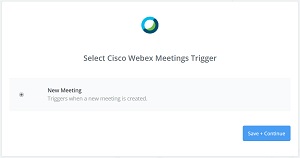 |
| 6 |
Als dit de eerste keer is dat u de Cisco WebEx-Vergader toepassing voor Zapier gebruikt, vraagt Zapier u om verbinding te maken met uw WebEx meetings-account. |
| 7 |
Als u de Cisco Webex Meetings-app voor Zapier hebt gebruikt, selecteert u uw WebEx meetings-account en klikt u op door gaan. |
| 8 |
Wanneer u wordt gevraagd om een voor beeld te kiezen, selecteert u de WebEx-vergadering die u als trigger wilt gebruiken en klikt u op door gaan. Als u de WebEx-vergadering nog niet hebt gemaakt, gaat u naar uw WebEx-site om een nieuwe WebEx-vergadering te plannen. Vervolgens keert u terug naar Zapier en klikt u op pull in samples of krijgt u meer voor beelden. |
| 9 |
Voeg een andere app-actie toe om de nieuwe vergaderings trigger te volgen en stel andere opties in om de Zap-werk stroom te volt ooien. |
| 10 |
Als u klaar bent, klikt u op door gaan en vervolgens op volt ooien. |
| 11 |
Nadat u uw ZAP hebt getest, schakelt u deze in. |